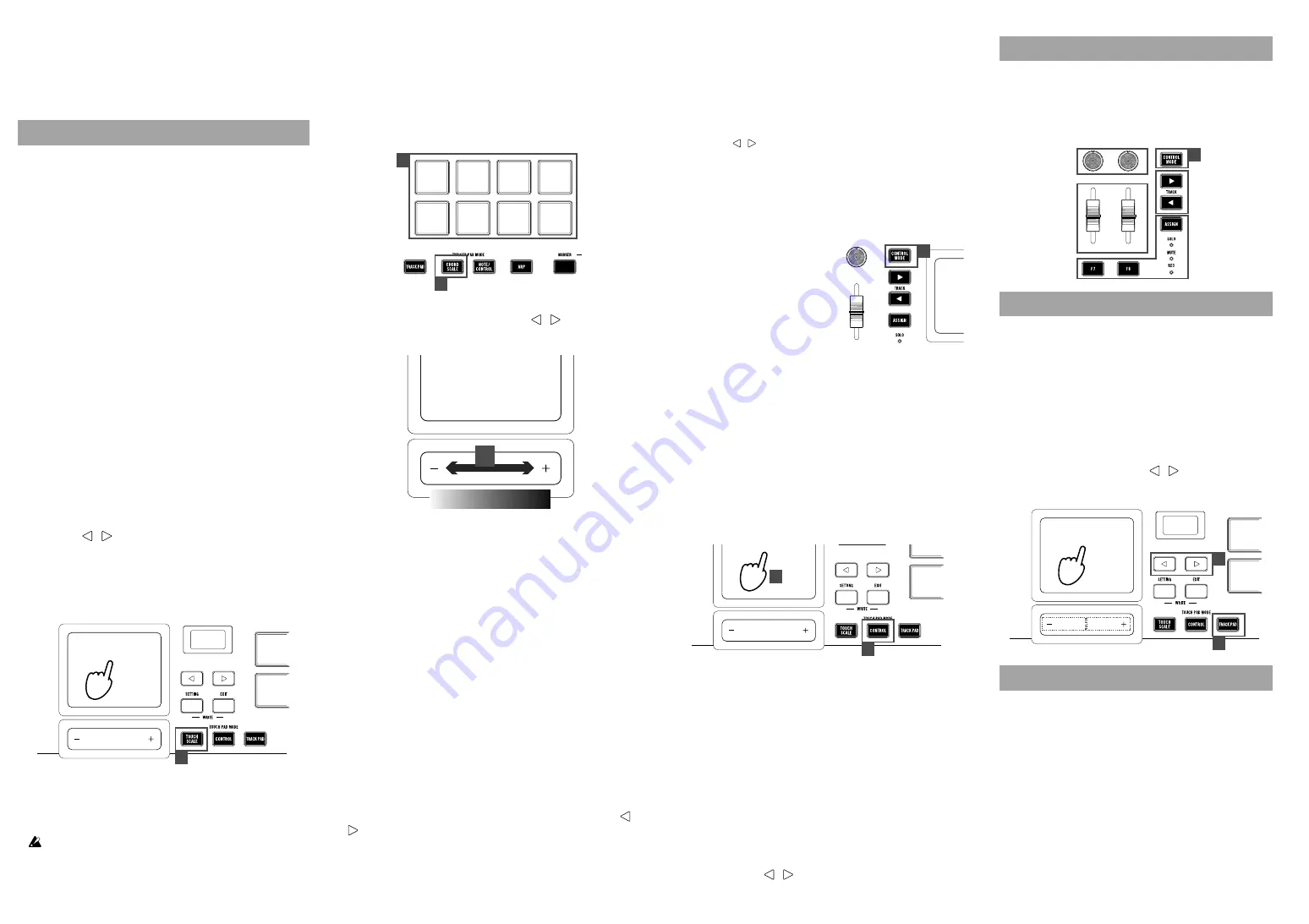
2.
Configuez votre application afin qu’elle puisse être
contrôlée via les messages de changement de contrôle
émis par les ports «KEYBOARD/CTRL,CTRL» du tak-
tile.
ASTUCES
Pour plus d’informations sur la configuration de votre application,
veuillez vous reporter au manuel d’instructions de l’application.
Jouer avec un synthétiseur logiciel
1. Préparations
Une fois le taktile connecté à votre ordinateur, vous pour-
riez avoir besoin de charger un synthétiseur logiciel et de
configurer l’état d’enregistrement sur vos pistes dans le
logiciel DAW avant de commencer à jouer des sons. Pour
plus de détails, veuillez vous reporter au manuel d’instruc-
tions de votre logiciel.
2. Utiliser le clavier pour votre séance
Vérifiez que le synthétiseur logiciel joue correctement
lorsqu’il est déclenché par le clavier.
Essayez aussi de vérifier que le son est modifié lorsque
vous utilisez la molette de pitch bend ou de modulation.
3. Jouer en suivant une échelle
Le taktile propose une fonction qui vous permet de jouer
en suivant l’échelle que vous avez spécifiée avec le pavé
tactile ou le pad déclencheur.
Cette fonction simplifie des procédures comme le déclen-
chement d’un accompagnement avec le pad déclencheur
(échelle d’accord) et de jouer une mélodie ou une ligne
grave avec le pavé tactile (échelle tactile).
Spécifier une échelle et une touche
Spécifiez une échelle et une touche à affecter au pavé
tactile ou au pad déclencheur.
1.
Choisissez le paramètre «Scale» ou «Key» avec les
boutons
/
, et spécifiez une échelle ou touche
souhaitée avec le curseur de valeur.
Jouer avec le pavé tactile (échelle tactile)
L’échelle tactile est une fonction qui vous permet de jouer
avec le pavé tactile ainsi qu’avec l’échelle et la touche que
vous avez spécifiées.
1
1.
Appuyez sur le bouton TOUCH SCALE pour entrer en
mode échelle tactile.
2.
Jouez en glissant votre doigt sur le pavé ou en ap-
puyant dessus.
N’utilisez qu’un doigt pour contrôler le curseur de valeur. N’utili-
sez rien de dur ou de pointu et ne portez pas de gants.
Jouer des accords avec le pad déclencheur (échelle d’accord)
L’échelle d’accord est une fonction qui vous permet de
jouer des accords avec le pad déclencheur ainsi qu’avec
l’échelle et la touche que vous avez spécifiées.
1.
Appuyez sur le bouton CHORD SCALE pour placer le
pad déclencheur en mode échelle d’accord.
2.
Jouez en appuyant sur le pad déclencheur.
1
2
3.
Lorsque vous choisissez le paramètre «Chord Varia-
tion» avec les boutons de page
/
, vous pouvez
contrôler la richesse des accords avec le curseur de
valeur.
Faible
Élevé
3
En contrôlant ce paramètre lors de votre séance, vous
pouvez rendre celle-ci plus expressive.
4. Jouer du tambour avec le pad déclencheur
Appuyez sur le bouton NOTE/CONTROL pour placer le
pad déclencheur en mode note/contrôle.
Sélectionnez une source de son de tambour dans le logi-
ciel et appuyez sur le pad déclencheur pour réaliser votre
séance.
ASTUCE
En usine, avant l’envoi, les messages de note optimaux pour le
kit de tambour compatible GM général sont affectés au pad dé-
clencheur. Si votre logiciel n’est pas conforme à la norme GM,
veuillez modifier l’affectation en suivant le Guide de paramètres
du taktile.
Sélectionner une banque de pad déclencheur
Le pad déclencheur du taktile possède deux banques : A
et B. Par exemple, vous pouvez affecter les sons de tam-
bour à la banque A et les percussions à la banque B, ou
utiliser A et B pour jusqu’à 32 échantillons de déclen-
cheurs (16 pour le taktile-25).
Choisissez le «Pad Bank» avec les boutons de page
/
, et sélectionnez une banque avec le curseur de valeur.
ASTUCE
Une DEL du pad déclencheur s’éclaire en rouge pour la banque
A et en vert pour la banque B.
Astuce
Pour choisir entre les banques A et B, vous pouvez également
appuyer à nouveau sur le bouton NOTE/CONTROL.
5. Utiliser l’arpégiateur
L’arpégiateur est une fonction qui joue automatiquement un
accord brisé (arpégiateur) lorsque vous jouez un accord.
1.
Appuyez sur le bouton ARP pour activer l’arpégiateur.
2.
Les notes jouées sur le clavier, le pavé tactile ou le pad
déclencheur seront jouées par l’arpégiateur.
ASTUCE
Lors du choix des paramètres de l’arpégiateur avec les boutons de
page / , vous pouvez modifier la configuration de l’arpégia-
teur avec le curseur de valeur. Pour la liste des paramètres confi-
gurables, veuillez vous reporter au Guide de paramètres du taktile.
6. Contrôle des paramètres
Utiliser des commandes, boutons et curseurs pour le contrôle
1.
Si le bouton CONTROL
MODE n’est pas éclairé, ap-
puyez dessus pour l’éclairer
et activer le mode CONTROL.
En mode CONTROL, des
commandes, curseurs et
boutons transmettent des
messages de changement de
contrôle.
2.
Sur votre synthétiseur logiciel, affectez un contrôleur à
un paramètre souhaité en utilisant une fonction d’affec-
tation de message de changement de contrôleur et une
fonction d’apprentissage.
ASTUCES
Pour plus d’informations sur la configuration de votre application,
veuillez vous reporter au manuel d’instructions du logiciel.
Utiliser le pavé tactile pour le contrôle
1.
Appuyez sur le bouton CONTROL pour placer le pavé
tactile en mode contrôle.
2.
Les messages de changement de contrôle étant trans-
mis lorsque vous touchez le pavé tactile, relâchez votre
doigt et déplacez-le pour affecter les messages de
changement de contrôle à votre synthétiseur logiciel.
1
2
7. Fonctions utiles
Transposition par octave
Spécifiez la plage du clavier, l’échelle tactile et l’échelle
d’accord en octaves.
1.
Lorsque vous appuyez sur les boutons /-, la
plage sera transposée par incréments d’une octave en
plus ou en moins.
ASTUCE
Lorsque vous appuyez simultanément sur et OC-
TAVE -, vous pouvez remettre l’état de transposition par octave
à zéro, c’est-à-dire sans transposition.
Transposer
Transposez le clavier en demi-tons.
1.
Choisissez le paramètre «Transpose» avec les bou-
tons de page
/
, et configurez-le avec le curseur
de valeur.
1
Contrôler le mixage
1.
Si le bouton CONTROL MODE est éclairé, appuyez
sur le bouton CONTROL MODE pour éteindre sa
lumière.
2.
Vous pouvez utiliser les curseurs et commandes
pour contrôler le mixage comme suit.
1
Contrôlez le panorama
de chaque piste.
Contrôlez le niveau
de chaque piste.
Déplacez les pistes
cibles.
Contrôlez l’action
on/off pour les modes
muet, solo et REC des
pistes. Sélectionnez
une fonction à
contrôler avec le
bouton ASSIGN.
Utiliser l’appareil en tant que souris d’ordinateur
1.
Appuyez sur le bouton TRACK PAD pour placer la
zone tactile en mode pavé tactile.
2.
Contrôlez le curseur de la souris de votre ordinateur
en glissant votre doigt sur le pavé tactile.
Lorsque vous touchez le pavé tactile, il fonctionnera
comme un clic gauche. De plus, en glissant vos
deux doigts vers le haut ou le bas du pavé tactile,
vous pouvez l’utiliser pour faire défiler l’écran vers
le haut ou le bas.
3.
Lorsque vous choisissez la page «TRACK PAD»
avec les boutons de page
/
, les côtés gauche
et droit du curseur de valeur fonctionneront respecti-
vement comme un clic gauche et comme un clic droit.
1
3
Clic droit
Clic gauche
Fiche technique
Prises:
Prise MIDI IN, Prise MIDI OUT, Prise ASSIGNABLE
PEDAL, Prise ASSIGNABLE SWITCH, Prise USB-B
Alimentation:
Alimentation par le bus USB
Consommation électrique:
500mA ou moins
Dimensions
(L x P x H)
:
531 × 290 × 72 mm (tak-
tile-25) / 750 × 290 × 83 mm (taktile-49)
Poids:
2,5 kg (taktile-25) / 3,8 kg (taktile-49)
Temperature de fonctionnement:
0~+40 °C (sans
condensation)
Accessoires inclus:
Câble USB, Manuel d’utilisation
* Les caractéristiques et l’aspect du produit sont susceptibles
d’êtremodi és sans avis préalable en vue d’une amélioration.












